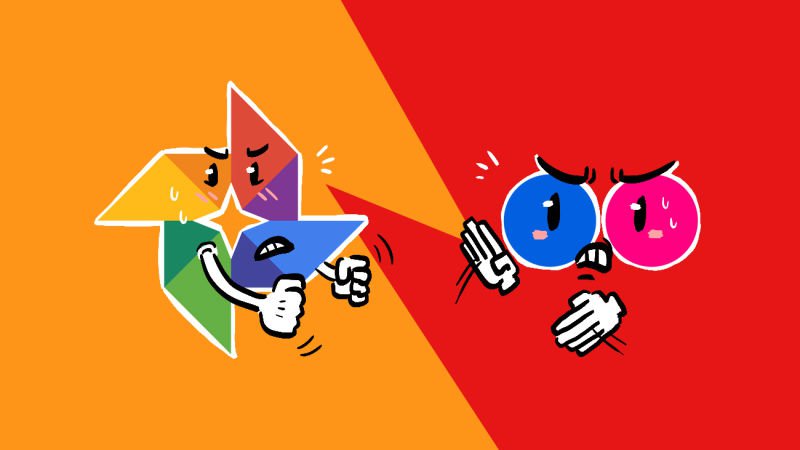Google Photos vs Flickr
En ce qui concerne le partage de photos en ligne, beaucoup de gens ont tendance à utiliser de multiples services pour partager des photos. Est-ce que vous avez difficile à transférer les photos entre différents Clouds ?
Le stockage illimité de Google Photos va s'arrêter le 1er juin 2021. L'entreprise Google a annoncé ce changement de politique le 11 novembre. Donc vous devez trouver immédiatement une alternative cloud. Flickr est un bon choix car il offre un stockage gratuit de 1 To. Le seul problème est que le moyen le plus rapide de transfert Google Photos vers Flickr. Personne ne voudrait télécharger toutes les données de Google Photos puis téléverser à Flickr, surtout lorsqu'il existe de nombreuses photos. Heureusement, il existe un logiciel de transfert et synchronisation entre multi cloud – MultCloud.
À quoi sert MultCloud?
MultCloud est gestionnaire de multi cloud en ligne GRATUITE qui centralise des services de Cloud. Parce qu'il est basé sur le Web, vous n'avez pas besoin d'installer le logiciel. Toutes les opérations peuvent être effectuées avec succès sur la page Web.
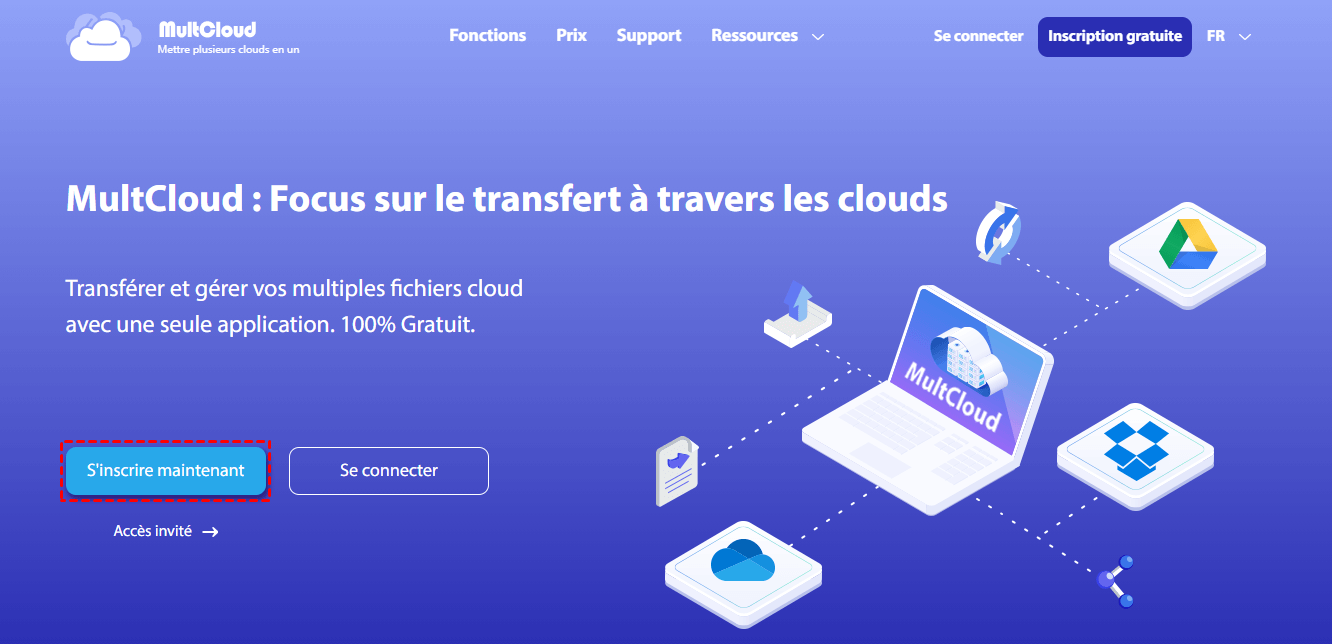
Services Cloud pris en charge dans MultCloud: Dropbox, Evernote, Amazon Cloud Drive, Amazon S3, WebDav, Google Photos, Google Drive, Box, SugarSync, OneDrive, CloudMe, Cubby, MyDrive, WEB.DE, Yandex, Hidrive, BaiDu, MediaFire, ownCloud, Alfresco, ADrive, Hubic, MySQL, MEGA and FTP/SFTP.
En outre, MultCloud vous permet également de synchroniser des fichiers parmi plusieurs comptes du même fournisseur.
Transfert entre Google Photos et Flickr avec MultCloud
Étape 1. créez un compte MultCloud. Ou vous pouvez obtenir un compte temporaire pour avoir un test via l'option « Accès sans inscription ».
.png)
Étape 2. Cliquez sur le bouton « Ajouter un cloud » et suivez le guide pour ajouter vos comptes Google Photos et Flickr à MultCloud.
.png)
Conseils : En tant que gestionnaire de stockage cloud gratuit, MultCloud est très convivial car il n'y a pas de limite au nombre de clouds que vous ajoutez. Si vous disposez de nombreux clouds pris en charge par MultCloud, vous pouvez les ajouter à MultCloud pour une meilleure gestion.
Étape 3. Transférez Google Photos vers Flickr avec « Transfert de cloud ». Cliquez sur « Transfert de Cloud », sélectionnez Google Photos comme source, sélectionnez le répertoire sous Flickr comme destination, cliquez sur « Transférer maintenant » et le processus commencera.
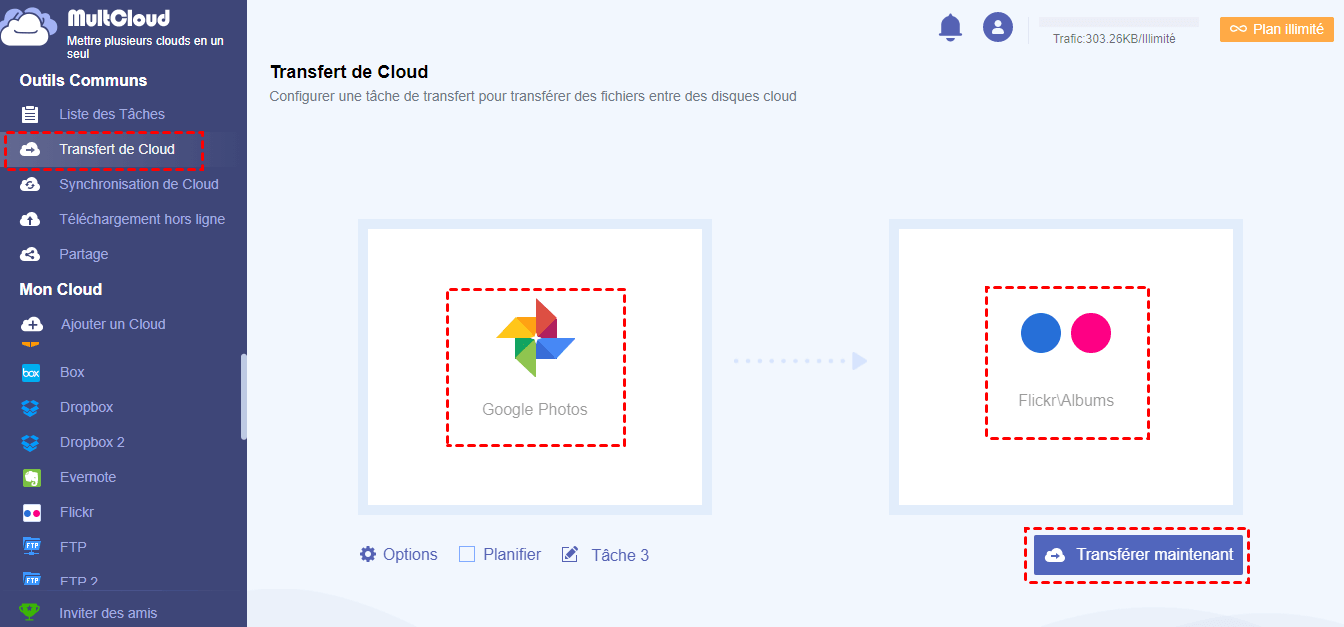
Remarques :
- La sélection du répertoire racine sous Flickr comme destination n’est pas prise en charge, vous devez sélectionner son sous-répertoire comme chemin cible.
- S'il y a beaucoup d'images à transférer, vous pouvez fermer la page car MultCloud prend en charge le transfert hors ligne tant que la tâche commence.
- MultCloud prend en charge la fonction « Planifier ». Si vous souhaitez effectuer régulièrement un transfert Google Photos vers Flickr, vous pouvez activer cette fonctionnalité.
- S'il y a des dizaines de téraoctets de données à sauvegarder, pour le faire dès que possible, vous pouvez également mettre à niveau votre compte vers le compte avancé afin que MultCloud utilise 10 threads pour transférer vos fichiers.
Sommaire
Comme vous pouvez le voir, MultCloud peut vous aider à transférer Google Photos sur Flickr en seulement 4 étapes, ce qui vous évite d'avoir à télécharger et à téléverser. En plus de « Transfert de Cloud », MultCloud a également « Explorateur de cloud » et « Synchronisation de Cloud ».
Pour « Explorateur de cloud », c'est comme l'Explorateur Windows en ligne, vous pouvez effectuer des opérations telles que « Uploader », « Copier », « Partager », etc. comme vous le faites via son site officiel. Plus important encore, il prend en charge le téléchargement à distance vers le cloud. Par exemple, si vous souhaitez enregistrer fichiers sur Google Drive à partir d'une URL pour économiser de l'espace local, vous pouvez en tirer pleinement parti.
Pour « Synchronisation de Cloud », vous permet de créer directement des relations de synchronisation entre les clouds. Si vous souhaitez synchroniser directement Google Photos avec OneDrive, « Synchronisation de Cloud » peut vous aider.
Clouds supportés par MultCloud
-
Google Drive
-
Google Workspace
-
OneDrive
-
OneDrive for Business
-
SharePoint
-
Dropbox
-
Dropbox Business
-
MEGA
-
Google Photos
-
iCloud Photos
-
FTP
-
box
-
box for Business
-
pCloud
-
Baidu
-
Flickr
-
HiDrive
-
Yandex
-
NAS
-
WebDAV
-
MediaFire
-
iCloud Drive
-
WEB.DE
-
Evernote
-
Amazon S3
-
Wasabi
-
ownCloud
-
MySQL
-
Egnyte
-
Putio
-
ADrive
-
SugarSync
-
Backblaze
-
CloudMe
-
MyDrive
-
Cubby